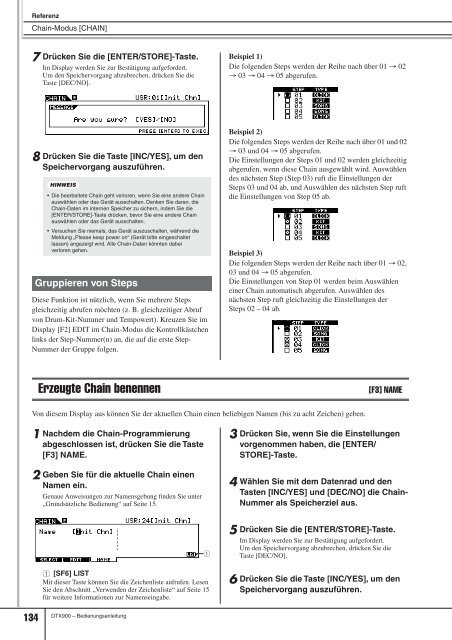Bedienungsanleitung
Bedienungsanleitung
Bedienungsanleitung
Erfolgreiche ePaper selbst erstellen
Machen Sie aus Ihren PDF Publikationen ein blätterbares Flipbook mit unserer einzigartigen Google optimierten e-Paper Software.
Referenz<br />
Chain-Modus [CHAIN]<br />
7 Drücken Sie die [ENTER/STORE]-Taste.<br />
Im Display werden Sie zur Bestätigung aufgefordert.<br />
Um den Speichervorgang abzubrechen, drücken Sie die<br />
Taste [DEC/NO].<br />
8 Drücken Sie die Taste [INC/YES], um den<br />
Speichervorgang auszuführen.<br />
HINWEIS<br />
• Die bearbeitete Chain geht verloren, wenn Sie eine andere Chain<br />
auswählen oder das Gerät ausschalten. Denken Sie daran, die<br />
Chain-Daten im internen Speicher zu sichern, indem Sie die<br />
[ENTER/STORE]-Taste drücken, bevor Sie eine andere Chain<br />
auswählen oder das Gerät ausschalten.<br />
• Versuchen Sie niemals, das Gerät auszuschalten, während die<br />
Meldung „Please keep power on“ (Gerät bitte eingeschaltet<br />
lassen) angezeigt wird. Alle Chain-Daten könnten dabei<br />
verloren gehen.<br />
Gruppieren von Steps<br />
Diese Funktion ist nützlich, wenn Sie mehrere Steps<br />
gleichzeitig abrufen möchten (z. B. gleichzeitiger Abruf<br />
von Drum-Kit-Nummer und Tempowert). Kreuzen Sie im<br />
Display [F2] EDIT im Chain-Modus die Kontrollkästchen<br />
links der Step-Nummer(n) an, die auf die erste Step-<br />
Nummer der Gruppe folgen.<br />
134 DTX900 – <strong>Bedienungsanleitung</strong><br />
Beispiel 1)<br />
Die folgenden Steps werden der Reihe nach über 01 → 02<br />
→ 03 → 04 → 05 abgerufen.<br />
Beispiel 2)<br />
Die folgenden Steps werden der Reihe nach über 01 und 02<br />
→ 03 und 04 → 05 abgerufen.<br />
Die Einstellungen der Steps 01 und 02 werden gleichzeitig<br />
abgerufen, wenn diese Chain ausgewählt wird. Auswählen<br />
des nächsten Step (Step 03) ruft die Einstellungen der<br />
Steps 03 und 04 ab, und Auswählen des nächsten Step ruft<br />
die Einstellungen von Step 05 ab.<br />
Beispiel 3)<br />
Die folgenden Steps werden der Reihe nach über 01 → 02,<br />
03 und 04 → 05 abgerufen.<br />
Die Einstellungen von Step 01 werden beim Auswählen<br />
einer Chain automatisch abgerufen. Auswählen des<br />
nächsten Step ruft gleichzeitig die Einstellungen der<br />
Steps 02 – 04 ab.<br />
Erzeugte Chain benennen [F3] NAME<br />
Von diesem Display aus können Sie der aktuellen Chain einen beliebigen Namen (bis zu acht Zeichen) geben.<br />
1 Nachdem die Chain-Programmierung<br />
abgeschlossen ist, drücken Sie die Taste<br />
[F3] NAME.<br />
2 Geben Sie für die aktuelle Chain einen<br />
Namen ein.<br />
Genaue Anweisungen zur Namensgebung finden Sie unter<br />
„Grundsätzliche Bedienung“ auf Seite 15.<br />
1<br />
1 [SF6] LIST<br />
Mit dieser Taste können Sie die Zeichenliste aufrufen. Lesen<br />
Sie den Abschnitt „Verwenden der Zeichenliste“ auf Seite 15<br />
für weitere Informationen zur Namenseingabe.<br />
3 Drücken Sie, wenn Sie die Einstellungen<br />
vorgenommen haben, die [ENTER/<br />
STORE]-Taste.<br />
4 Wählen Sie mit dem Datenrad und den<br />
Tasten [INC/YES] und [DEC/NO] die Chain-<br />
Nummer als Speicherziel aus.<br />
5 Drücken Sie die [ENTER/STORE]-Taste.<br />
Im Display werden Sie zur Bestätigung aufgefordert.<br />
Um den Speichervorgang abzubrechen, drücken Sie die<br />
Taste [DEC/NO].<br />
6 Drücken Sie die Taste [INC/YES], um den<br />
Speichervorgang auszuführen.